Verwalten von Hochverfügbarkeit in Azure Database for PostgreSQL – Flexible Server
GILT FÜR:  Azure Database for PostgreSQL – Flexibler Server
Azure Database for PostgreSQL – Flexibler Server
In diesem Artikel wird beschrieben, wie Sie in Ihrer Instanz von Azure Database for PostgreSQL Flexible Server die Konfiguration für Hochverfügbarkeit in zonenredundanten Bereitstellungsmodellen und in Bereitstellungsmodellen in gleicher Zone aktivieren oder deaktivieren können.
Das Hochverfügbarkeitsfeature stellt ein physisch getrenntes Primär- und Standbyreplikat abhängig vom Bereitstellungsmodell in derselben Zone oder in anderen Zonen bereit. Weitere Informationen finden Sie unter Dokumentation zu Hochverfügbarkeitskonzepten. Sie können Hochverfügbarkeit während oder nach der Erstellung der Instanz von Azure Database for PostgreSQL Flexible Server aktivieren.
Auf dieser Seite finden Sie Richtlinien zum Aktivieren oder Deaktivieren der Hochverfügbarkeit. Durch diesen Vorgang werden keine Ihrer anderen Einstellungen geändert, einschließlich der VNET-Konfiguration, der Firewalleinstellungen und der Sicherungsaufbewahrung. Ebenso ist das Aktivieren und Deaktivieren von Hochverfügbarkeit ein Onlinevorgang, der sich nicht auf die Konnektivität und die Vorgänge Ihrer Anwendung auswirkt.
Wichtig
Abrechnungsmodellupdate für Azure-Datenbank für PostgreSQL Flexible Server (v5 HA): Im April haben wir ein Abrechnungsmodellupdate für v5-SKU mit aktivierten Servern mit hoher Verfügbarkeit (HA) implementiert. Diese Änderung zielt darauf ab, die Gebühren korrekt widerzuspiegeln, indem sowohl die primären als auch die Standbyserver berücksichtigt werden. Vor dieser Änderung haben wir Kunden nur für den primären Server fälschlicherweise aufgeladen. Kunden, die v5-SKU mit aktivierten HA-Servern verwenden, sehen nun Abrechnungsmengen multipliziert mit 2. Dieses Update wirkt sich nicht auf v4- und v3-SKUs aus.
Voraussetzungen
Wichtig
Eine Liste der Regionen, die zonenredundante Hochverfügbarkeit unterstützen, finden Sie hier.
Aktivieren von Hochverfügbarkeit während der Servererstellung
In diesem Abschnitt finden Sie spezifische Informationen für auf Hochverfügbarkeit bezogene Felder. Sie können diese Schritte ausführen, um beim Erstellen Ihrer Instanz von Azure Database for PostgreSQL Flexible Server Hochverfügbarkeit bereitzustellen.
Wählen Sie im Azure-Portal „Azure Database for PostgreSQL Flexible Server“ und anschließend „Erstellen“ aus. Ausführliche Informationen zum Ausfüllen von Details wie Abonnement, Ressourcengruppe, Servername, Region und anderen Feldern finden Sie in Erstellung einer Azure-Datenbank für PostgreSQL – Flexible Server.
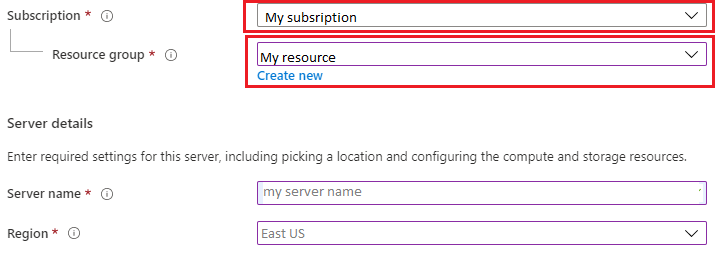
Wählen Sie Ihre Verfügbarkeitszone aus. Dies ist hilfreich, wenn Sie Ihre Anwendung in derselben Verfügbarkeitszone wie der der Datenbank platzieren möchten, um die Wartezeit zu verringern. Wählen Sie Keine Präferenz aus, wenn die Instanz von Azure Database for PostgreSQL Flexible Server den primären Server in einer beliebigen Verfügbarkeitszone bereitstellen soll. Beachten Sie, dass Sie nur dann die Verfügbarkeitszone für den primären Server in einer Bereitstellung mit zonenredundanter Hochverfügbarkeit auswählen können, wenn Sie die Standbyverfügbarkeitszone auswählen können.
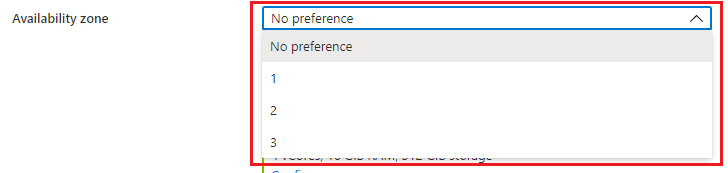
Aktivieren Sie das Kontrollkästchen für Hochverfügbarkeit aktivieren. Dadurch wird eine Option zum Auswählen des Modus „Hochverfügbarkeit“ geöffnet. Wenn die Region keine Verfügbarkeitszonen unterstützt, ist lediglich der Modus „Gleiche Zone“ aktiviert.
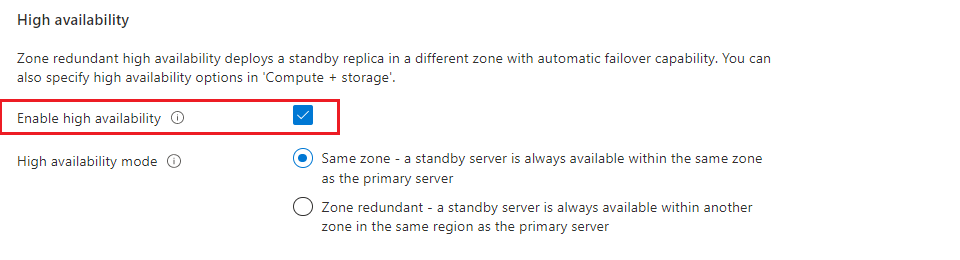
Wenn Sie in Schritt 2 eine Verfügbarkeitszone und die zonenredundante Hochverfügbarkeit ausgewählt haben, können Sie die Standbyzone auswählen.

Wenn Sie die Standardwerte von „Compute“ und „Speicher“ ändern möchten, wählen Sie Server konfigurieren aus.

Wenn die Option „Hochverfügbarkeit“ aktiviert ist, steht die Ebene „Burstfähig“ nicht zur Auswahl. Sie können die Computeebene Allgemeiner Zweck oder Arbeitsspeicheroptimiert auswählen. Anschließend können Sie in der Dropdownliste für Ihre Auswahl Computegröße auswählen.
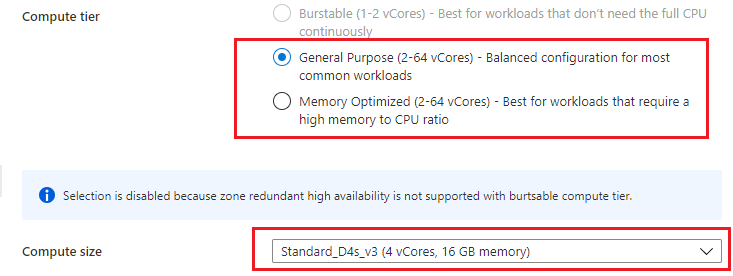
Wählen Sie die Speichergröße in GiB mithilfe der Schiebereglerleiste aus, und wählen Sie den Aufbewahrungszeitraum für Sicherungen zwischen 7 Tagen und 35 Tagen aus.
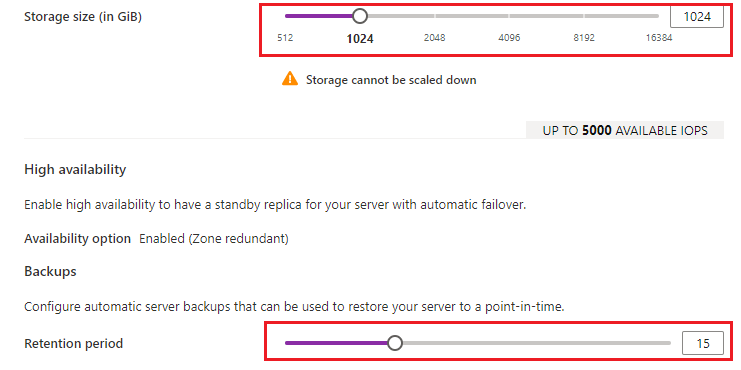
Wählen Sie Speichern.
Aktivieren von Hochverfügbarkeit nach der Servererstellung
Führen Sie die folgenden Schritte aus, um Hochverfügbarkeit für Ihre vorhandene Instanz von Azure Database for PostgreSQL Flexible Server zu aktivieren.
Wählen Sie im Azure-Portal Ihre vorhandene Instanz von Azure Database for PostgreSQL – Flexibler Server aus.
Wählen Sie auf der Seite „Instanz von Azure Database for PostgreSQL Flexible Server“ aus dem linken Panel Hochverfügbarkeit aus, um die Seite „Hochverfügbarkeit“ zu öffnen.
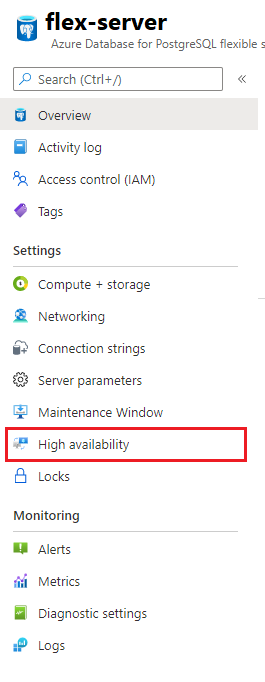
Aktivieren Sie das Kontrollkästchen Hochverfügbarkeit aktivieren, um die Option zu aktivieren. Die Optionen für Hochverfügbarkeit in derselben Zone und für zonenredundante Hochverfügbarkeit werden angezeigt. Wenn Sie zonenredundante Hochverfügbarkeit auswählen, können Sie die Standbyverfügbarkeitszone auswählen.
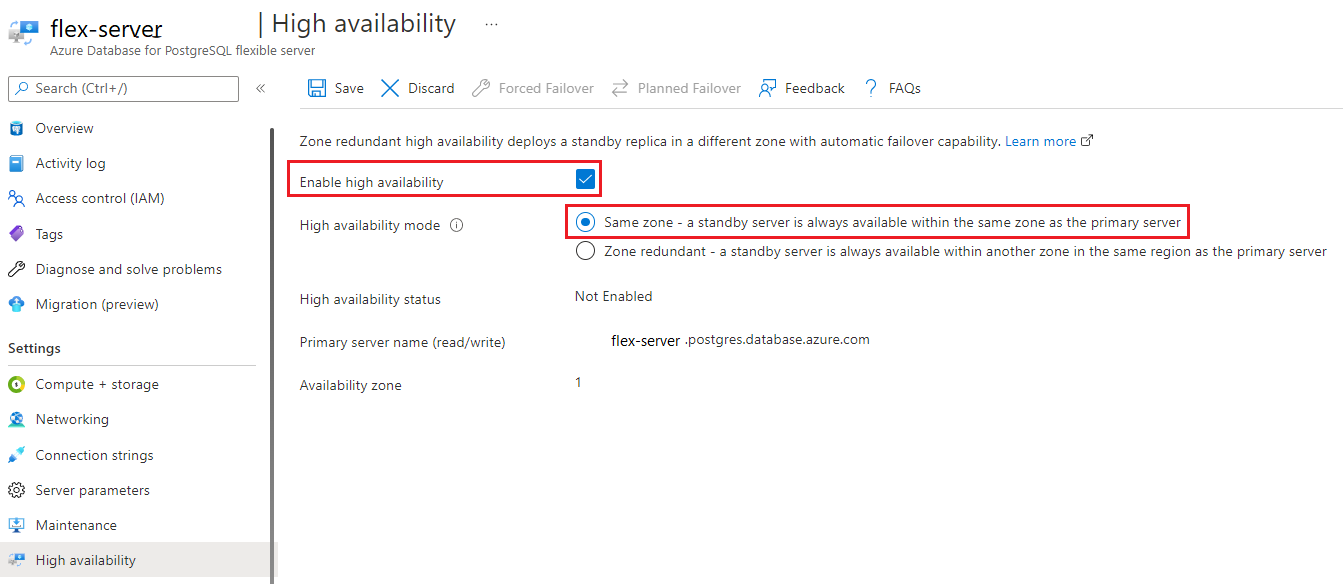

In einem Bestätigungsdialogfeld wird angegeben, dass durch die Aktivierung von Hochverfügbarkeit Ihre Kosten aufgrund der erhöhten Server- und Speicherbereitstellung steigen.
Wählen Sie die Schaltfläche Hochverfügbarkeit aktivieren aus, um die Hochverfügbarkeit zu aktivieren.
In einer Benachrichtigung wird angegeben, dass die Bereitstellung mit Hochverfügbarkeit ausgeführt wird.
Deaktivieren der Hochverfügbarkeit
Führen Sie die folgenden Schritte aus, um Hochverfügbarkeit für Ihre Instanz von Azure Database for PostgreSQL Flexible Server zu deaktivieren, die bereits mit Hochverfügbarkeit konfiguriert ist.
Wählen Sie im Azure-Portal Ihre vorhandene Instanz von Azure Database for PostgreSQL – Flexibler Server aus.
Wählen Sie auf der Seite „Instanz von Azure Database for PostgreSQL Flexible Server“ aus dem vorderen Panel Hochverfügbarkeit aus, um die Seite „Hochverfügbarkeit“ zu öffnen.
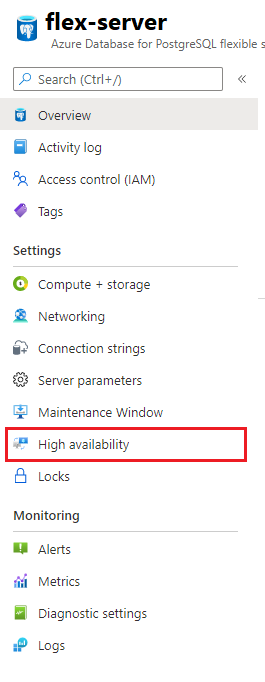
Aktivieren Sie das Kontrollkästchen Hochverfügbarkeit, um die Option zu deaktivieren. Wählen Sie anschließend Speichern aus, um die Änderung zu speichern.
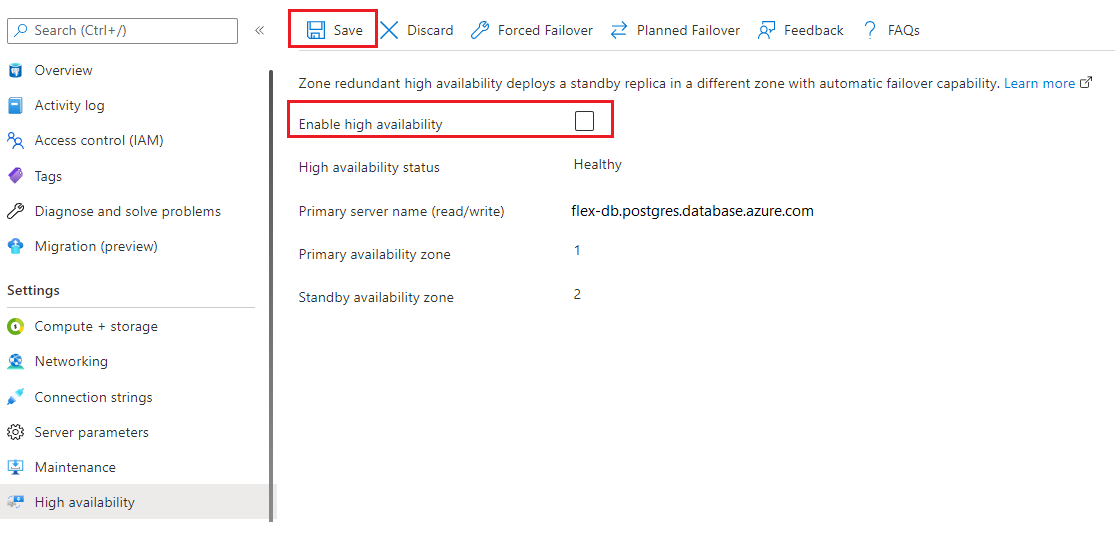
Es wird ein Bestätigungsdialogfeld angezeigt, in dem Sie die Deaktivierung der Hochverfügbarkeit bestätigen können.
Klicken Sie auf die Schaltfläche Hochverfügbarkeit deaktivieren, um die Hochverfügbarkeit zu deaktivieren.
In einer Benachrichtigung wird angegeben, dass die Außerbetriebnahme der Bereitstellung mit Hochverfügbarkeit ausgeführt wird.
erzwungenes Failover
Führen Sie die folgenden Schritte aus, um zu erzwingen, dass ein Failover von Ihrem primären Server auf die Instanz von Azure Database for PostgreSQL Flexible Server ausgeführt wird. Dadurch wird der primäre Server sofort heruntergefahren und ein Failover auf den Standbyserver ausgelöst. Dies kann bspw. nützlich sein, wenn Sie die Failoverzeit bei ungeplanten Ausfällen für Ihre Workload testen möchten.
Wählen Sie im Azure-Portal Ihre vorhandene Instanz von Azure Database for PostgreSQL Flexible Server mit dem bereits aktivierten Feature „Hochverfügbarkeit“ aus.
Wählen Sie auf der Seite „Instanz von Azure Database for PostgreSQL Flexible Server“ aus dem vorderen Panel „Hochverfügbarkeit“ aus, um die Seite „Hochverfügbarkeit“ zu öffnen.
Überprüfen Sie die Primäre Verfügbarkeitszone und die Standbyverfügbarkeitszone.
Wählen Sie die Option Erzwungenes Failover aus, um das manuelle Failoververfahren einzuleiten. Ein Popup informiert Sie über die potenzielle Downtime bis zum Abschluss des Failovers. Lesen Sie die Meldung, und wählen Sie „OK“ aus.
In einer Benachrichtigung wird angegeben, dass das Failover ausgeführt wird.
Sobald das Failover auf den Standbyserver abgeschlossen ist, wird eine entsprechende Benachrichtigung angezeigt.
Überprüfen Sie die neue Primäre Verfügbarkeitszone und die Standbyverfügbarkeitszone.
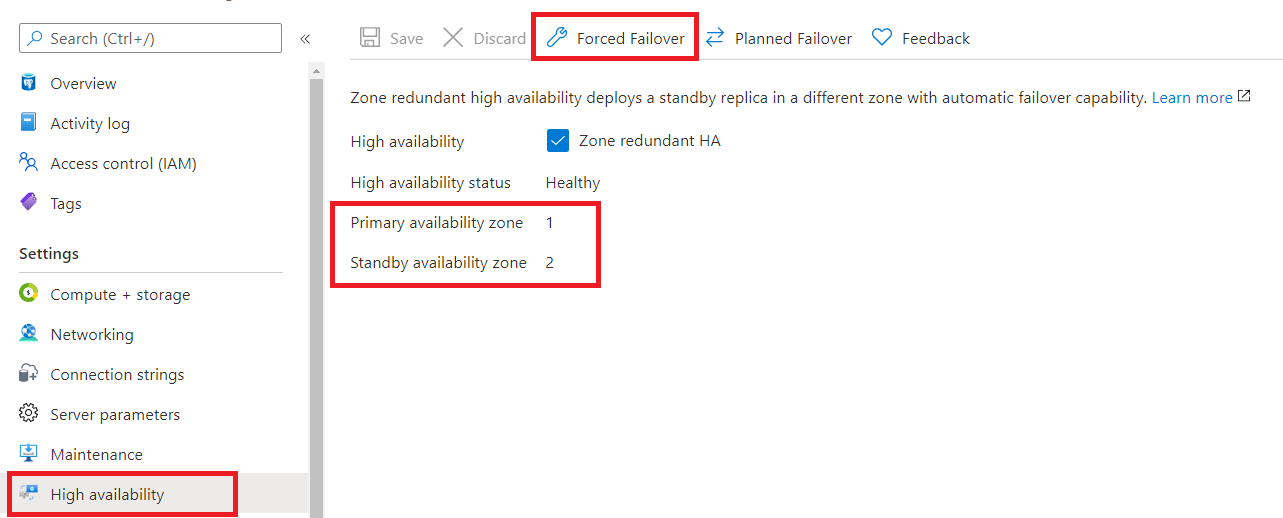
Wichtig
Bitte führen Sie nicht sofort ein erneutes Failover durch. Warten Sie mindestens 15 bis 20 Minuten zwischen mehreren Failovers, damit der neue Standbyserver vollständig eingerichtet werden kann.
Die insgesamt im Portal gemeldete End-to-End-Vorgangszeit ist möglicherweise länger als die tatsächliche Ausfallzeit der Anwendung. Sie sollten die Ausfallzeit der Anwendung messen.
Geplantes Failover
Führen Sie die folgenden Schritte aus, um ein geplantes Failover von Ihrem primären Server auf die Instanz von Azure Database for PostgreSQL Flexible Server auszuführen. Dadurch wird zunächst der Standbyserver vorbereitet und anschließend das Failover ausgeführt. Auf diese Weise kann ein ordnungsgemäßer Failover auf den Standbyserver durchgeführt und die Downtime so gering wie möglich gehalten werden. Dies ist insbesondere in Situationen nützlich, in denen Sie den primären Server nach einem Failoverereignis wieder in die bevorzugte Verfügbarkeitszone zurückbringen möchten.
- Wählen Sie im Azure-Portal Ihre vorhandene Instanz von Azure Database for PostgreSQL Flexible Server mit dem bereits aktivierten Feature „Hochverfügbarkeit“ aus.
- Wählen Sie auf der Seite „Instanz von Azure Database for PostgreSQL Flexible Server“ aus dem vorderen Panel „Hochverfügbarkeit“ aus, um die Seite „Hochverfügbarkeit“ zu öffnen.
- Überprüfen Sie die Primäre Verfügbarkeitszone und die Standbyverfügbarkeitszone.
- Wählen Sie „Geplantes Failover“ aus, um die Vorgehensweise für ein manuelles Failover zu initiieren. Ein Popup informiert Sie über den Prozess. Lesen Sie die Meldung, und wählen Sie „OK“ aus.
- In einer Benachrichtigung wird angegeben, dass das Failover ausgeführt wird.
- Sobald das Failover auf den Standbyserver abgeschlossen ist, wird eine entsprechende Benachrichtigung angezeigt.
- Überprüfen Sie die neue Primäre Verfügbarkeitszone und die Standbyverfügbarkeitszone.
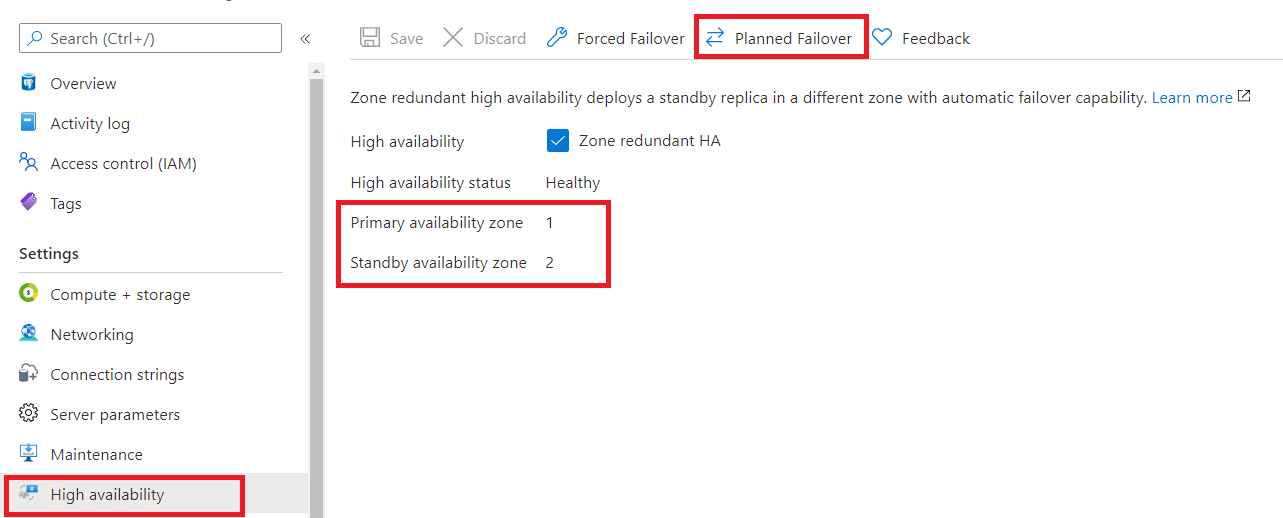
Wichtig
Bitte führen Sie nicht sofort ein erneutes Failover durch. Warten Sie mindestens 15 bis 20 Minuten zwischen mehreren Failovers, damit der neue Standbyserver vollständig eingerichtet werden kann.
Es wird empfohlen, geplante Failover während eines Zeitraums mit geringer Aktivität durchzuführen.
Die gesamte End-to-End-Vorgangszeit ist möglicherweise länger als die tatsächliche Ausfallzeit der Anwendung. Sie sollten die Ausfallzeit der Anwendung messen.
Aktivieren der zonenredundanten Hochverfügbarkeit nach Unterstützung von Verfügbarkeitszonen in der Region
Es gibt Azure-Regionen, die keine Verfügbarkeitszonen unterstützen. Wenn Sie bereits Server ohne Hochverfügbarkeit bereitgestellt haben, können Sie zonenredundante Hochverfügbarkeit auf dem Server nicht direkt aktivieren. Allerdings können Sie auf diesem Server eine Wiederherstellung durchführen und Hochverfügbarkeit aktivieren. Die folgenden Schritte veranschaulichen, wie zonenredundante Hochverfügbarkeit für diesen Server aktiviert wird.
- Wählen Sie auf der Übersicht des Servers Wiederherstellen zum Ausführen einer Zeitpunktwiederherstellung aus. Wählen Sie Neuester Wiederherstellungspunkt aus.
- Wählen Sie einen Servernamen und eine Verfügbarkeitszone aus.
- Wählen Sie Überprüfen + erstellen aus.
- Aus der Sicherung wird eine neue Instanz von Azure Database for PostgreSQL Flexible Server erstellt.
- Befolgen Sie die Anleitung auf der Übersichtsseite des Servers, nachdem der neue Server erstellt wurde, um Hochverfügbarkeit zu aktivieren.
- Nach der Überprüfung der Daten können Sie den alten Server ggf. löschen.
- Achten Sie darauf, dass die Verbindungszeichenfolgen der Clients so geändert werden, dass auf den neuen Server mit aktivierter Hochverfügbarkeit verwiesen wird.
Nächste Schritte
- Weitere Informationen zur Geschäftskontinuität
- Weitere Informationen zur zonenredundanten Hochverfügbarkeit